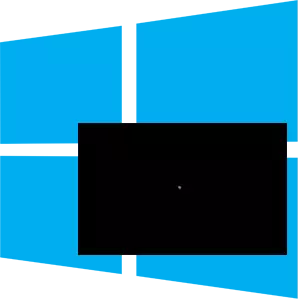
Niekedy sa to stane, že v dôsledku údajne úspešnej inštalácie Windows Windows 10 alebo jeho aktualizáciu, po reštarte, namiesto správneho fungovania systému, užívateľ vidí čiernu obrazovku pred ním. Je to skôr nepríjemná situácia, ktorá si vyžaduje určité opatrenia.
Príčiny čiernej obrazovky a spôsoby eliminácie
Poďme sa pokúsiť zistiť, prečo sa objaví čierna obrazovka, ako aj ako odstrániť tento problém.Tento problém je vážne diagnostikovaný a užívateľ je jednoducho potrebné striedavo vyskúšať rôzne spôsoby, ako ho odstrániť.
Metóda 1: Čakanie
Bez ohľadu na to, ako vtipné to znie, ale skôr bežná situácia, keď sa po inštalácii aktualizácií a reštartuje osobný počítač. Ak je počítač vypnutý, vystupovala sa správa, že aktualizácia je nainštalovaná, a po reštarte sa objaví čierne okno s kurzorom alebo otočnými bodmi, potom musíte čakať (nie viac ako 30 minút), kým sa systém aktualizuje . Ak sa počas tejto doby nezmenilo - používajte iné riešenia problému.
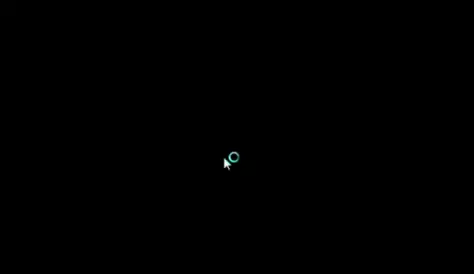
Metóda 2: Kontrola monitora
Ak sa na obrazovke nezobrazí nič, stojí za to skontrolovať pomoc displeja. Ak je to možné, pripojte monitor do iného zariadenia a zistite, či sa na ňom niečo zobrazí. Zároveň je možné problém pripojený k inému monitoru alebo televízoru. V tomto prípade môže byť video signál privádzaný do druhého zariadenia, na hlavnom monitore nebude nič.

Metóda 3: Kontrola systému pre vírusy
Škodlivý softvér je tiež pomerne častý príčinou vzhľadu čiernej obrazovky v systéme Windows 10, takže ďalšie možné riešenie riešenia je skontrolovať systém pre vírusy. To je možné buď používať živé disky (napríklad z Dr.Web, ktoré si môžete stiahnuť z ich oficiálnej webovej stránky), alebo v núdzovom režime pomocou konvenčných prenosných nástrojov (ADWCLEER, DR.WEB CUREIT).V dôsledku toho sa systém Windows 10 spustí v núdzovom režime. Ďalej môžete prejsť na odstránenie ovládačov. Ako to urobiť správne, môžete si prečítať v publikácii na nižšie uvedenom odkaze.
Čítajte viac: Odstráňte ovládače grafickej karty
Metóda 5: Rollback System
Ak žiadna z vyššie uvedených metód pomohlo zbaviť problému, jediným výstupom je prevrátiť systém z zálohy na predchádzajúcu pracovnú verziu, kde sa čierna obrazovka nevyskytla. Viac informácií o zálohovaní nájdete z článku našej webovej stránke.
Prečítajte si viac: Windows 10 Záložné zálohovanie
Dôvody pre výskyt čiernej obrazovky sú dosť rôznorodé, takže je niekedy dosť ťažké stanoviť špecifické. Napriek príčiny chyby, vo väčšine prípadov môže byť problém vyriešený vyššie uvedené metódy.
